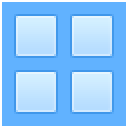Po Chrome pojawiła się stabilna wersja Edge 110 z łatwym udostępnianiem plików między urządzeniami
Microsoft Edge 110 wylądował w stabilnej gałęzi. Oprócz kilku poprawek i ulepszeń dla klientów dodaje „Drop” - łatwy sposób udostępniania plików między urządzeniami. Jest to specjalny obszar, który zarządza przesyłaniem plików zintegrowanym z paskiem bocznym.
Reklama
Jeśli nie widzisz Drop in your Edge, otwórz Ustawienia > Wyglądi włącz jego przycisk paska narzędzi, jak pokazano poniżej. Pamiętaj, że jest to stopniowe wdrażanie, więc Drop może nie być dostępny od razu po uaktualnieniu do Edge 110.
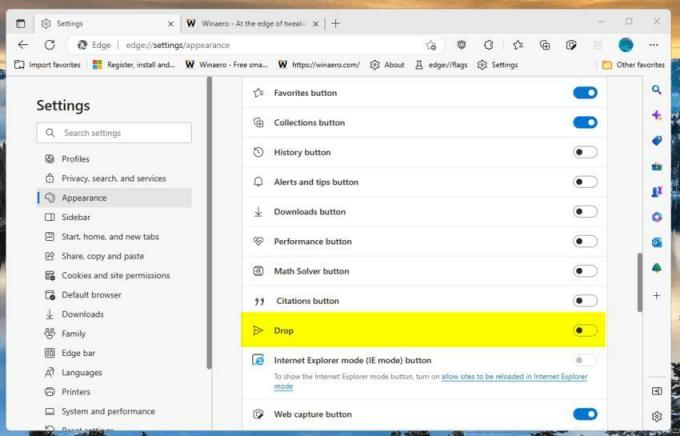
Na pasku narzędzi pojawi się przycisk Upuść. Klikając w nią, otworzysz panel boczny, który umożliwia tworzenie notatek i wysyłanie plików. Będą one udostępniane na Twoich urządzeniach, na których korzystasz z Edge z tym samym kontem Microsoft.

Aby to działało, musisz zalogować się do Edge za pomocą konta Microsoft. Ponadto Drop korzysta z magazynu w chmurze OneDrive do przesyłania danych.
Najnowsza wersja przeglądarki jest dostępna na stronie
oficjalna strona internetowa. Obecni użytkownicy otrzymają go automatycznie. Oto pełny dziennik zmian.Co nowego w przeglądarce Microsoft Edge 110
Nowe funkcje
- Nowe zasady czytnika immersyjnego. Czytnik immersyjny w Microsoft Edge upraszcza układy stron internetowych, usuwa bałagan i pomaga dostosować sposób czytania. Korzystając z tych nowych zasad (ImmersiveReaderGrammarToolsEnabled i ImmersiveReaderPictureDictionaryEnabled), administratorzy mogą kontrolować dostępność funkcji Grammar Tools i Picture Dictionary w ramach Immersive Czytelnik.
- Włączanie synchronizacji dla zalogowanych klientów usługi Azure Active Directory. Microsoft Edge synchronizuje dane w roamingu we wszystkich zalogowanych wystąpieniach Microsoft Edge. Dane te obejmują ulubione, hasła, historię przeglądania, otwarte karty, ustawienia, aplikacje, kolekcje i rozszerzenia. W przypadku użytkowników usługi Azure Active Directory, którzy mają wyłączoną synchronizację, po uruchomieniu przeglądarki zobaczą monit o powiadomienie i będą mieli włączoną synchronizację dla wszystkich zalogowanych wystąpień przeglądarki Microsoft Edge. To włączenie synchronizacji obejmuje inne urządzenia, na których są zalogowani. Dodatkowo, jeśli inne urządzenia użytkownika nie mają włączonej synchronizacji historii i otwartych kart, te dwa przełączniki zostaną włączone. Ta zmiana nie wpłynie na organizacje korzystające z zasady SyncDisabled.
- Upuszczać. Microsoft Edge oferuje teraz prosty sposób wysyłania plików i notatek na wszystkie zalogowane urządzenia mobilne i stacjonarne. Korzystając z komputerowej wersji przeglądarki Microsoft Edge, funkcją Drop można zarządzać za pomocą paska bocznego (edge://settings/sidebar). Administratorzy mogą kontrolować dostępność Drop za pomocą zasady EdgeEDropEnabled.
Aktualizacje zasad
Nowe zasady
- AutofillMembershipsEnabled — zapisywanie i wypełnianie członkostwa
- ImmersiveReaderGrammarToolsEnabled — Włącz funkcję narzędzi gramatycznych w czytniku immersyjnym w przeglądarce Microsoft Edge
- ImmersiveReaderPictureDictionaryEnabled — Włącz funkcję słownika obrazkowego w czytniku immersyjnym w przeglądarce Microsoft Edge
- PrintPreviewStickySettings — Skonfiguruj ustawienia podglądu wydruku przyklejonego
- SearchInSidebarEnabled — wyszukiwanie na pasku bocznym włączone
- WorkspacesNavigationSettings — Skonfiguruj ustawienia nawigacji dla grup adresów URL w Microsoft Edge Workspaces
Przestarzałe zasady
- DisplayCapturePermissionsPolicyEnabled — określa, czy zasady uprawnień do przechwytywania wyświetlania są sprawdzane, czy pomijane
- ExemptDomainFileTypePairsFromFileTypeDownloadWarnings — wyłącza ostrzeżenia oparte na rozszerzeniach typów plików do pobrania dla określonych typów plików w domenach
- SetTimeoutWithout1MsClampEnabled — minimalny limit czasu funkcji setTimeout() w JavaScript
- ShadowStackCrashRollbackBehavior Skonfiguruj zachowanie wycofania po awarii ShadowStack
Oficjalne ogłoszenie jest połączone Tutaj.
Jeśli podoba Ci się ten artykuł, udostępnij go za pomocą poniższych przycisków. Nie zajmie Ci to wiele, a nam pomoże się rozwijać. Dziękuję za wsparcie!
Reklama